Windows XP電腦無線連上DIR系列產品時會出現「Windows找不到一個憑證可以讓您登入到網路」時該如何解決? 【正在確認身分識別】
By Salinna
此說明以Windows XP Professional SP2為範例
若您是使用Windows XP作業系統內建的無線管理程式,利用無線連線連上DIR系列產品時,會出現正在確認身分識別的訊息,是因為DIR系列產品支援WPS功能,設備預設啟用Wi-Fi 保護功能,而目前XP系統SP2 /SP3 內建的無線管理程式又尚未支援的關係,所以需要更改某些設定才能讓您無線網路順利連上。
解決方式一:更改路由器端的無線設定 (若您沒有使用WPS的功能,建議您使用此方式)
【DIR-300、DIR-605 、DIR-615(H/W ver. Cx)設定方式】
1、打開IE瀏覽器,網址輸入192.168.0.1,輸入「使用者名稱 (User Name)」和「密碼(Password)」
預設為admin 無密碼à「登入」
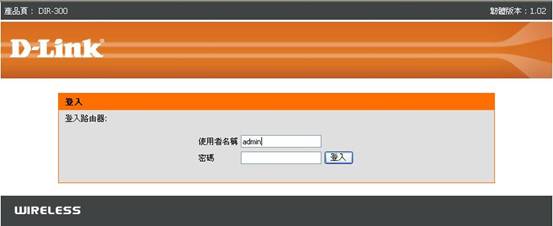
2、至「設定 Setup」à左方「無線網路設定 Wireless Settings」à按下方「手動無線連線設定 Manual Wireless Configure」
3、在「WI-FI保護的設定 (WI-FI Protected)」下方,請取消勾選「啟用 (Enable)」項目à按下「儲存設定 (Save Settings)」按鈕
【DIR-615(H/W ver. Bx)、DIR-635、DIR-655、DIR-855 設定方式】
1、打開IE瀏覽器,網址輸入192.168.0.1,「使用者名稱 (User Name)」選擇「管理者 (Admin)」並輸入「密碼(Password)」(預設 無密碼) à「登入 (Log In)」
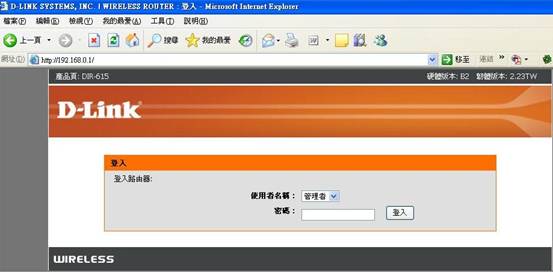
2、至「進階設定 (Advanced)」à「WI-FI防護設定 (WI-FI Protected/ WI-FI PROTECTED SETUP)」 à 請取消勾選「啟用 (Enable)」項目à按下「儲存設定 (Save Settings)」按鈕
解決方式二:更改電腦無線網卡端的設定
1、至「控制台」à「網路連線」à 點選「無線連線」圖示按右鍵點「內容」
2、點選上方「無線網路」標籤à 確定「使用Windows來設定我的無線網路設定」有勾選à 在慣用網路下方點選「新增」
3、「網路名稱(SSID)」請輸入您在DIR產品內設定的無線名稱 (預設為「dlink」)à 若您有設定無線加密,請下方「網路驗證」選擇目前的安全模式 (預設無加密)à 「網路金鑰」和「確認網路金鑰」欄位內則輸入您所設定的無線密碼
4、點選上方「驗證」標籤à 確認「為此網路啟用IEEE 802.1x驗證」是沒有勾選的à「確定」

No comments:
Post a Comment